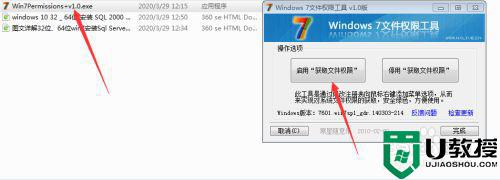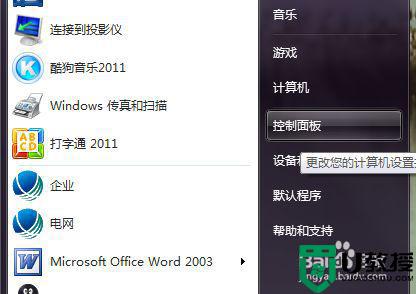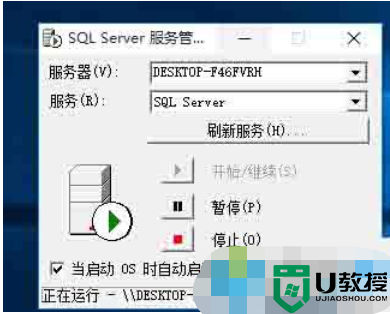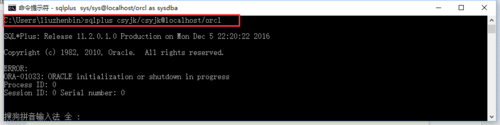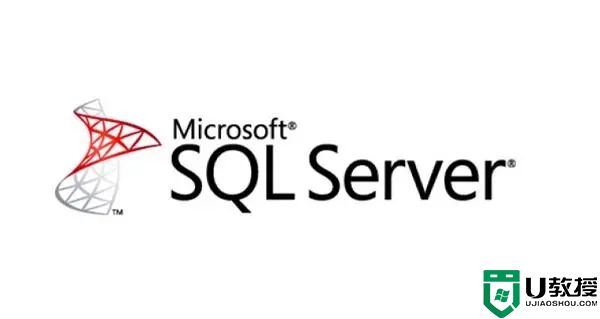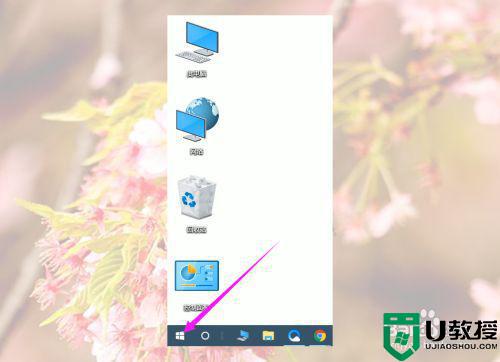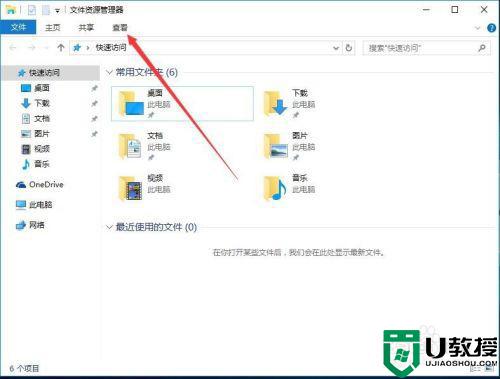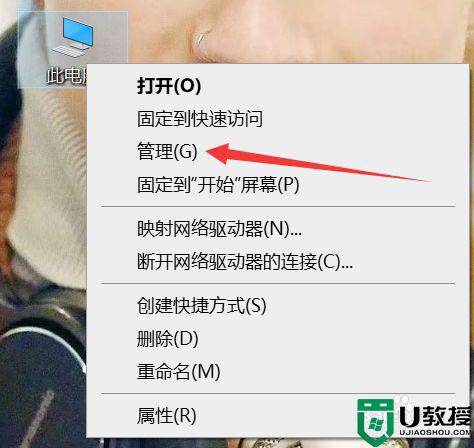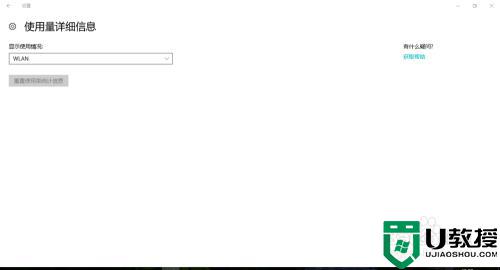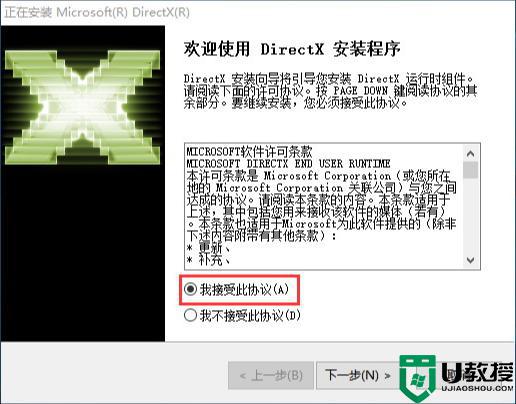win10怎么安装navicat管理数据库 win10安装navicat管理数据库方法
时间:2021-11-12作者:xinxin
Navicat是一套数据库管理工具,专为简化数据库的管理及降低系统管理成本而设,用以方便管理不同类型的数据库,相关专业的用户在学习时就需要在自己的正式版win10电脑中安装,可是win10怎么安装navicat管理数据库呢?这里小编就来教大家win10安装navicat管理数据库方法。
推荐下载:win10专业版原版镜像
具体方法:
1.先在官网下载navicat相应版本软件

2.下载完成后直接双击运行程序启动安装
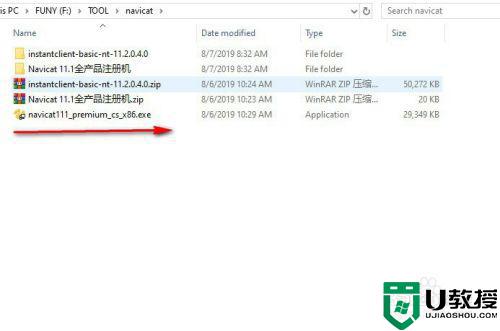
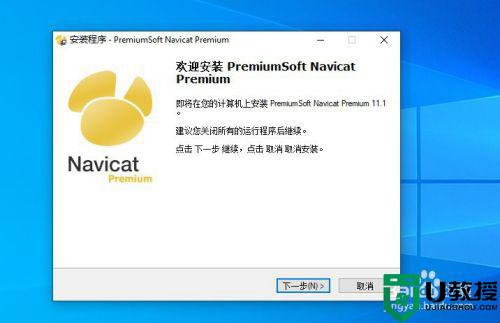
3.接受软件的安装协议,不接受无法进行安装
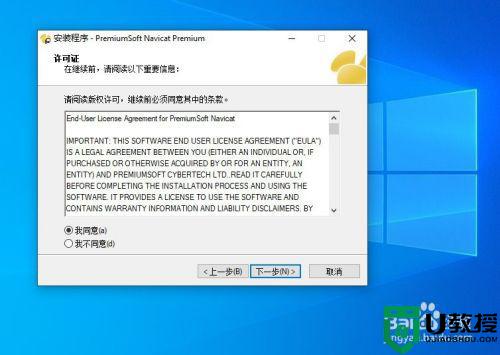
4.选择软件的安装位置,可自定义目录位置
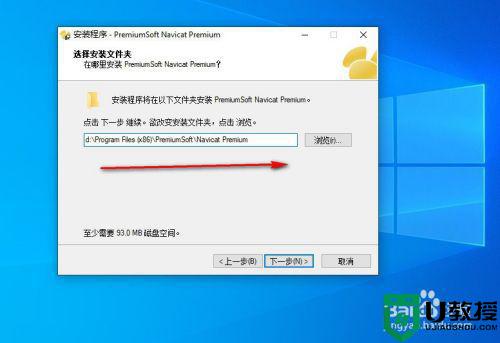
5.定义菜单名称,名称也可以自定义设置
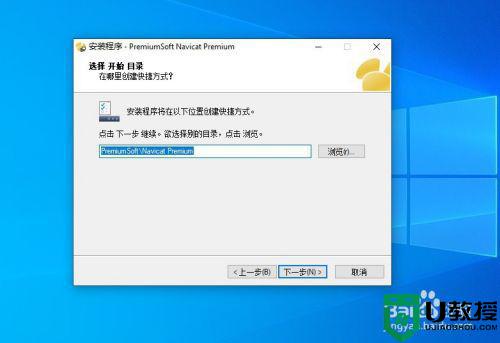
6.选择是否需要创建桌面快捷方式,根据自己情况进行选择
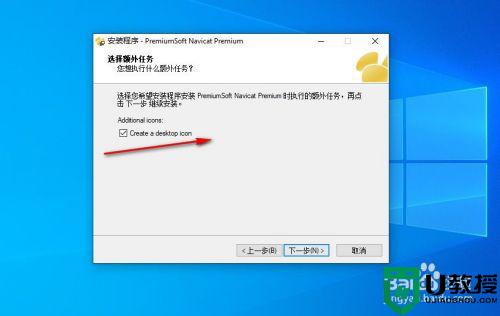
7.然后点击安装按钮进行安装
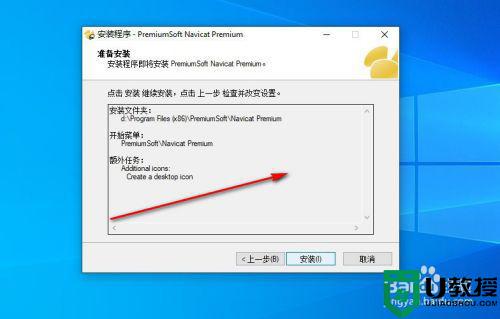

8.安装完成后点击完成按钮结束安装
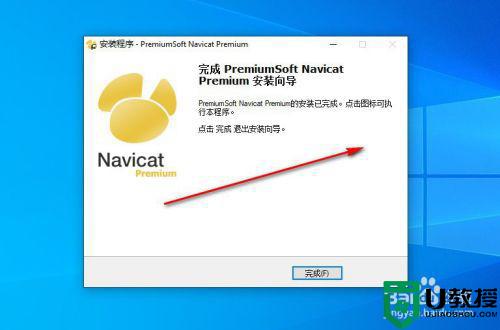
以上就是小编教大家的win10安装navicat管理数据库方法了,还有不懂得用户就可以根据小编的方法来操作吧,希望能够帮助到大家。